نصب NLB (Network Load Balancing) روی ویندوز سرور 2022
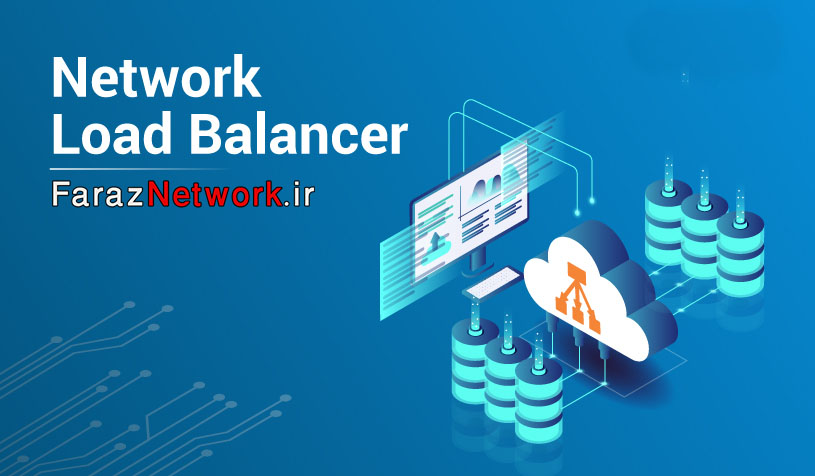
What is NLB (Network Load Balancing)
- (NLB) با استفاده از پروتکل شبکه TCP/IP، ترافیک را در چندین سرور توزیع می کند. NLB با ترکیب دو یا چند کامپیوتر که برنامهها را در یک خوشه مجازی اجرا میکنند، قابلیت اطمینان و عملکرد را برای سرورهای وب و دیگر سرورهای حیاتی فراهم میکند.
- Cluster NLB Windows Server 2022 می تواند تا 32 سرور را در یک خوشه NLB پشتیبانی کند. سرورهای یک خوشه NLB هاست نامیده می شوند و هر میزبان یک نسخه جداگانه از برنامه های کاربردی سرور را اجرا می کند.
- NLB درخواستهای ورودی مشتری را در بین میزبانهای خوشه توزیع میکند. شما می توانید باری را که قرار است توسط هر میزبان اداره شود، پیکربندی کنید.
- Network Load Balancing پایداری و دسترسی پذیری application ها اینترنتی مانند Web ، FTP ، Firewall و… را با مدیریت دو یا چند سرور مختلف در یک گروه افزایش می دهد. این قابلیت با توزیع متعادل و قابل مدیریت بار ترافیکی بین دو یا چند سرور در یک گروه مجازی از طریق پروتکل TCP/IP کارایی و ثبات سرور هایی مانند یک وب سرور که یک سرویس حیاتی است و در دسترس نبودن آن حتی برای لحظاتی ممکن است خسارات جبران ناپذیری به بار آورد- را افزایش می دهد. به طوری که با وجود تنظیمات و امکانات سخت افزاری مناسب، می توان down time چنین سرویس هایی را تا حد زیادی به سمت صفر سوق داد.
برخی از قابلیت های NLB:
- از دسترس خارج شدن یک میزبان (host) در یک گروه تعریف شده (cluster) را به سرعت شناسایی می کند.
- اگر یک host به cluster اضافه و یا از آن کم بشود بار ترافیکی را به صورت خودکار در cluster متعادل می کند.
- در کسری از ثانیه لود توزیع شده به یک host غیر قابل دسترسی را بازیابی و مجدد توزیع می کند.
- از حد اکثر ۳۲ host در یک cluster پشتیبانی می کند.
- در زمان بالا رفتن بار ترافیکی به صورت خودکار یک host تعریف شده را به چرخه لود اضافه می کند.
- زمانی که بار ترافیکی کاهش یافت، host اضافه شده را از چرخه خارج می کند.
راه اندازی Network Load Balancing
NLB به صورت یک feature به ویندوز اضافه می شود. (توجه داشته باشید برای راه اندازی NLB نیاز به حداقل دو سرور اختصاصی خواهید داشت) جهت راه اندازی NLB وارد منوی start شده و روی server manager کلیک کنید. با انتخاب گزینه add roles and features وارد بخش نصب افزونه های ویندوز سرور 2022 شوید.
با کلیک بر روی next صفحه معرفی wizard را پشت سر گذاشته و وارد صفحه انتخاب نوع نصب سرویس بشوید.
با انتخاب گزینه اول با عنوان نصب به صورت featured-baed وارد صفحه انتخاب سرور نصب شوید(در صورتی که در حال نصب سرویس به صورت مجازی هستید، از انتخاب گزینه دوم اجتناب کنید. چرا که با انتخاب این گزینه ویندوز علاوه بر افزونه مورد نظر اقدام به نصب یک سری افزونه های بهینه ساز سرور مجازی می کند که باعث افزایش بیش از حد مصرف RAM و CPU سرور می شود که در صورت در اختیار نداشتن منابع قدرتمند، باعث کندی سرور می شود. )
در این صفحه تمامی سرور هایی که با دستور Add Server در Server Manager اضافه شده اند نمایش داده می شود. سروری که در حال نصب سرویس روی آن هستید به صورت پیش فرض در این لیست موجود است. با انتخاب سرور مورد نظر روی next کلیک کرده و به صفحه انتخاب role وارد شوید.در این صفحه، بدون انتخاب هیچ گزینه ای روی next کلیک کرده و وارد صفحه انتخاب features شوید.
در این صفحه پس از انتخاب افزونه Network Load Balancing از شما سوال می شود که آیا مایل به نصب Network load balancing tools هستید یا خیر که با انتخاب گزینه add feature موافقت خود را اعلام کرده و روی next کلیک کنید تا وارد صفحه تایید نهایی نصب شوید.
روی دکمه Install کلیک کنید تا مراحل نصب شروع شود.
در صفحه تایید نهایی نصب، پس از کلیک روی گزینه install تا پایان یافتن نصب این سرویس صبور باشید. پس از پایان نصب روی گزینه finish کلیک کنید تا نصب افزونه پایان یابد.
- یادآوری: برای نصب ویژگی NLB روی سرور member باید همین مراحل را انجام دهیم.
پیکربندی NLB Cluster در ویندوز سرور 2022
- برای راه اندازی NLB حد اقل نیاز به دو سرور داریم که در آنها سرویس IIS و سرویس NLB نصب شده باشد. یکی از این سرور ها می تواند همان سرور مدیریت کننده NLB باشد. هر کدام از این سرور ها می بایست دارای حداقل دو کارت شبکه باشند که از یکی از آنها صرفا برای NLB استفاده می شود. همانطور که در تصویر زیر اشاره شده است، در کارت شبکه ای که قصد دارید برای NLB استفاده کنید می بایست آیتم Client For Microsoft Networks غیر فعال شود.
در Server Manager ، سرور عضو ، روی Tools کلیک کرده و Network Load Balancing Manager را انتخاب کنید.
Network Load Balancing Clusters را انتخاب کرده و راست کلیک کرده و سپس New Cluster را کلیک کنید.
آدرس IP یا نام سرور عضو دوم را در قسمت Host تایپ کنید و سپس روی Connect کلیک کنید. بررسی کنید که نام اینترفیس آمده باشد و سپس روی NEXT کلیک کنید.
در صفحه New Cluster: Host Parameters، مقدار اولویت را مطابق با نیاز تنظیم کنید. همچنین، مطمئن شوید که وضعیت پیشفرض به صورت Started تنظیم شده است. روی Next کلیک کنید.
در صفحه New Cluster: Cluster IP Addresses، روی Add کلیک کنید تا یک آدرس IP Cluster جدید اضافه شود.
یک Cluster IP Address را مشخص کنید و روی OK کلیک کنید.
- توجه: این آدرس IP یک آدرس IP مجازی Cluster NLB است که سرویس میزبان بر روی آن اجرا می شود.
در صورت نیاز، می توانید با انجام همین مراحل، بیش از یک آدرس IP اضافه کنید. روی Next کلیک کنید.
NLB cluster operation mode را انتخاب کنید. همچنین می توانید نام FQDN را برای خوشه NLB در قسمت Full Internet name تعیین کنید. روی Next کلیک کنید.
در صفحه New Cluster: Port Rules، قانون پورت(port rule) موجود را انتخاب کرده و بر روی ویرایش کلیک کنید.
محدوده پورت را تایپ کنید. از 80 تا 80 (چون ما فقط پورت شماره 80 را برای کلاستر IIS NLB می خواهیم). حالت Affinity را به هیچکدام انتخاب کنید. روی OK کلیک کنید.
Affinity چیست؟
Affinity یا پیوستگی، نظم پاسخدهی به درخواست های یک کاربر را مشخص می کند. بدین منظور که درخواست کاربر به کدام سرور برسد و یا نرسد. سه نوع affinity قابل انتخاب است:
- None: کارا ترین نوع affinity این نوع است. در این نوع، پاسخ به request کاربر هیچ نظمی ندارد و همیشه خلوت ترین سرور به درخواست کاربر پاسخ می دهد. نقطه ضعف این پیوستگی در مورد session های ایجاد شده از طرف کاربر است. به طور مثال اگر کاربر برای استفاده از محتوای یک صفحه نیاز به لاگین دارد، در هر بار refresh کردن و یا تغییر صفحه ممکن است session کاربر به علت تغییر سرور expire شده و کاربر مجدد نیاز به لاگین داشته باشد.
- Single: همیشه یک سرور در صورت دسترس بودن پاسخ کاربر را می دهد. به این صورت که اولین request کاربر به سمت خلوت ترین سرور ارسال شده و از این پس تنها این سرور پاسخ کاربر را ارائه می دهد(مگر در صورت از دسترس خارج شدن.)
- Network: از این نوع affinity در windows 2008 R2 با نام Class C یاد می شود. در این نوع پیوستگی، request های داخل شبکه به صورت single و request های خارج از شبکه(اینترنت) به صورت none پاسخ داده می شود.
- Timeout: با استفاده از این گزینه می توانید زمان timeout شدن request کاربر و در نتیجه بازیابی توسط cluster manager و توزیع مجدد به یک host دیگر را تعیین کنید. این زمان به صورت پیشفرض ۱۰ ثانیه است.
- Single Host: برای ارسال request ها صرفا به یک هاست استفاده می شود، حتی در صورت timed out شدن این هاست load balancing اعمال نمی شود.
- Disable This Port Range: برای غیر فعال کردن NLB روی یک port range خاص استفاده می شود.
با استفاده از همین مراحل روی دکمه Add to a new rule برای پورت شماره 443 کلیک کنید.
بر روی Finish کلیک کنید.
صبر کنید تا گره WS2K19-SRV03 با موفقیت اضافه شود. رنگ نماد گره NLB اضافه شده باید سبز نمایش داده شود.
Add second NLB node to an Existing NLB cluster
روی خوشه NLB موجود راست کلیک کرده و Add Host To Cluster را انتخاب کنید.
25. اسم ممبر سرور دوم را در قسمت Host تایپ کنید و سپس روی Connect کلیک کنید. بررسی کنید که نام Interface فهرست شده باشد و سپس به مرحله بعدی بروید.
در صفحه New Cluster: Host Parameters، مقدار اولویت را طبق نیاز تنظیم کنید. همچنین، مطمئن شوید که وضعیت پیشفرض به صورت Started تنظیم شده است. روی Next کلیک کنید.
برای تکمیل فرآیند افزودن دومین NLB node به NLB cluster موجود، روی Finish کلیک کنید.
بررسی کنید که دومین گره NLB با موفقیت اضافه شده است. رنگ نماد باید سبز نمایش داده شود.
نکته : بدیهی است که در صورتی که سرور ها قرار است به صورت بک آپ و Load balancing برای هم عمل کنند، تنظیمات سرور ها مانند DNS Zones، IIS و…می بایست مانند هم باشد. (تریجیحا در سرور با اولویت پایین تر از Secondary DNS Zone استفاده شود.)

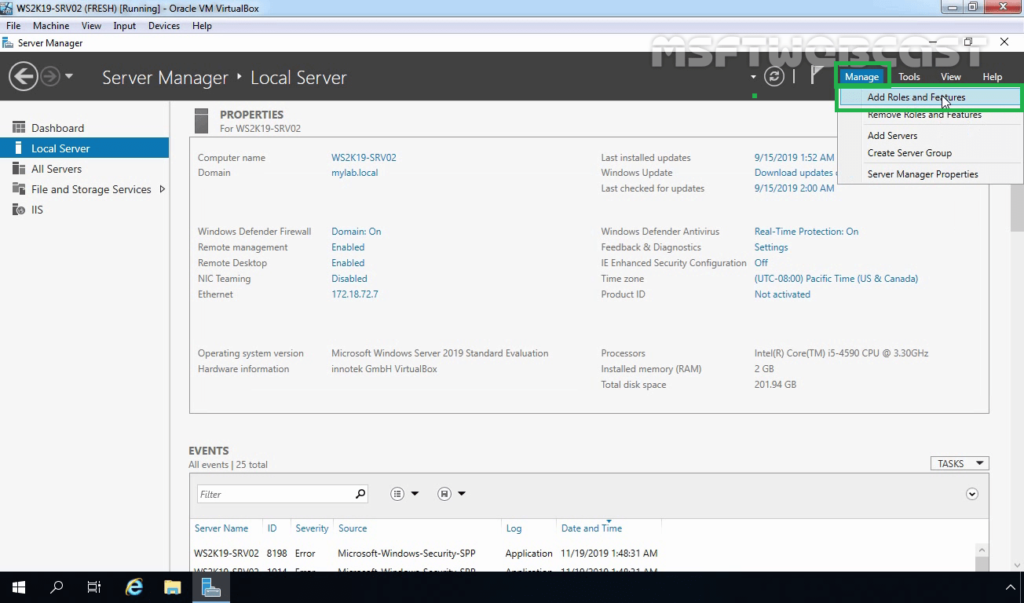
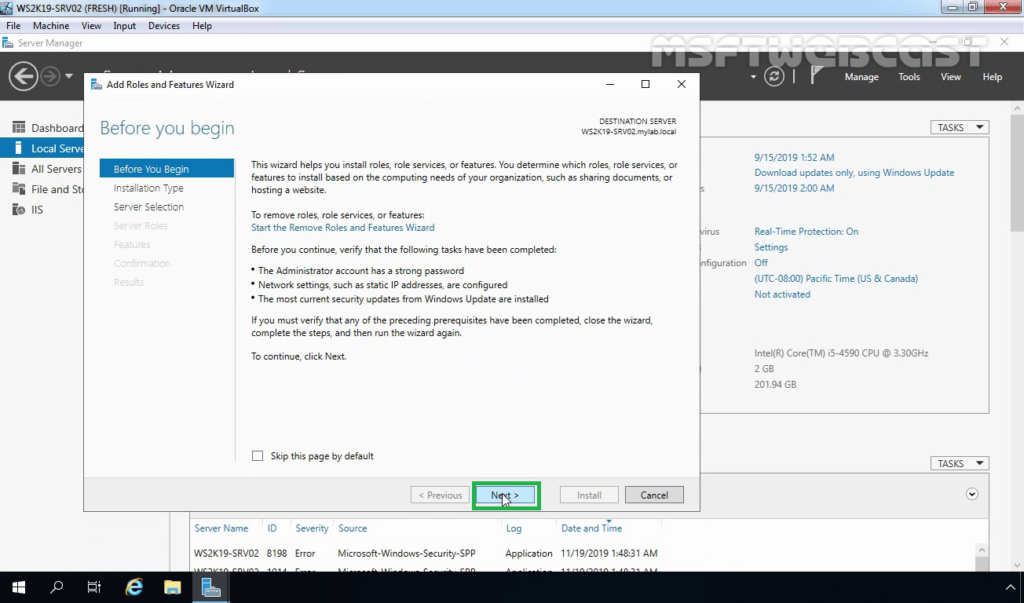

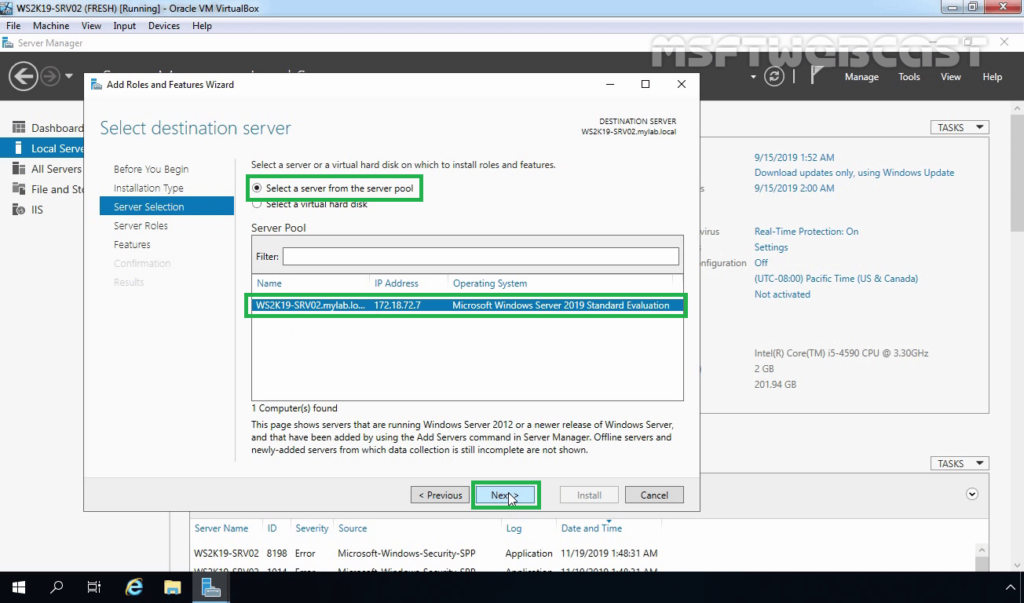
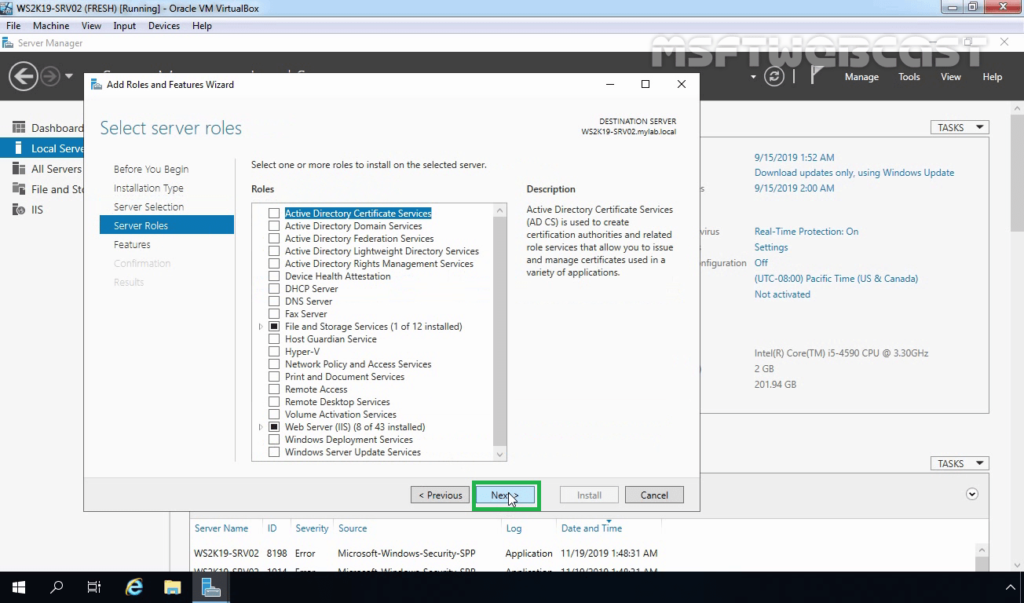
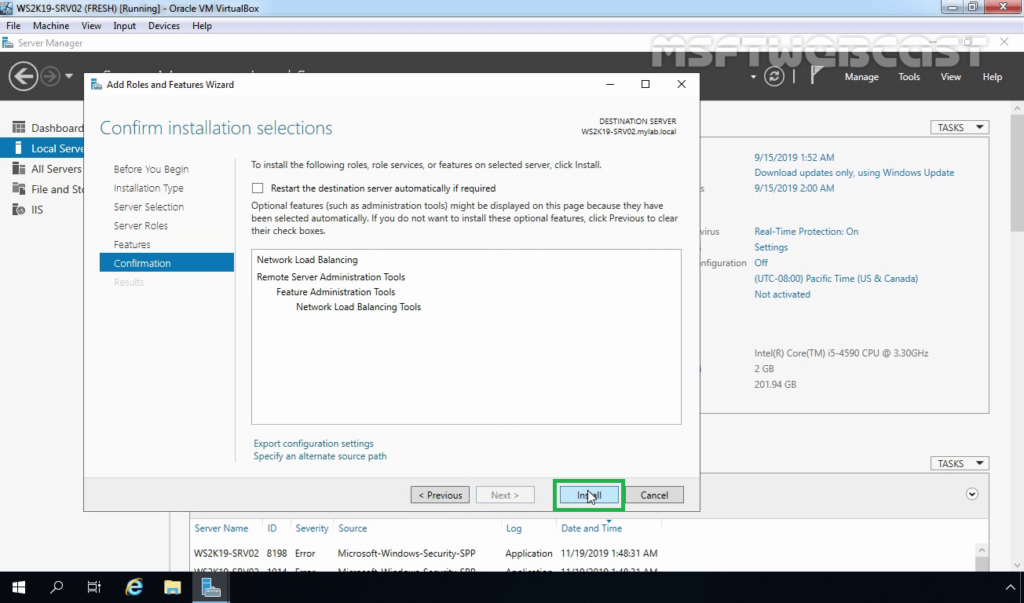

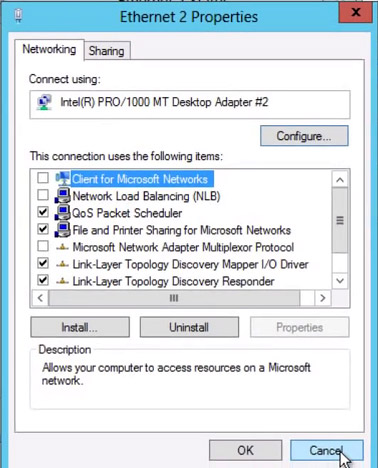
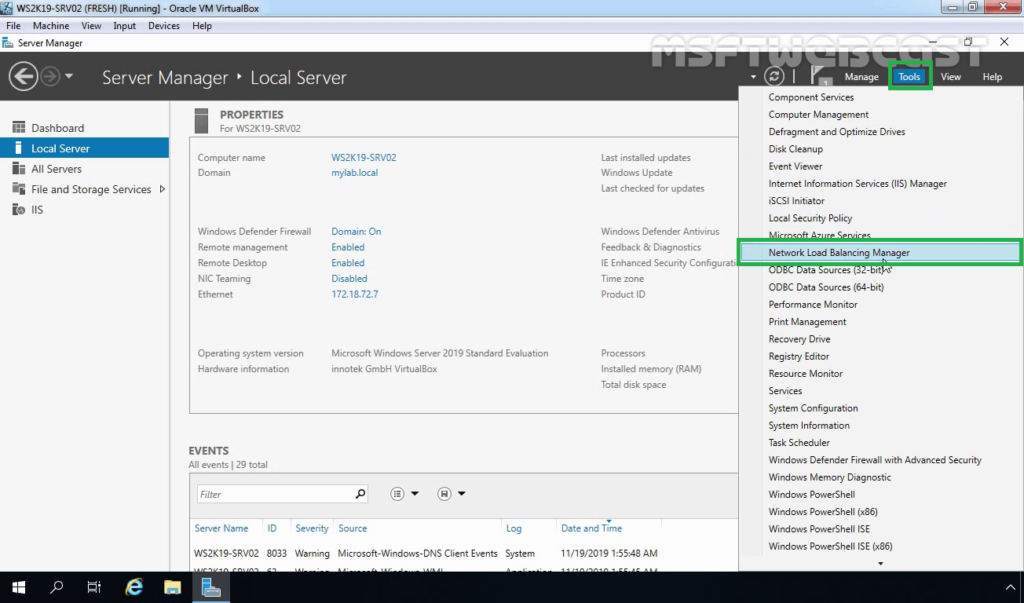

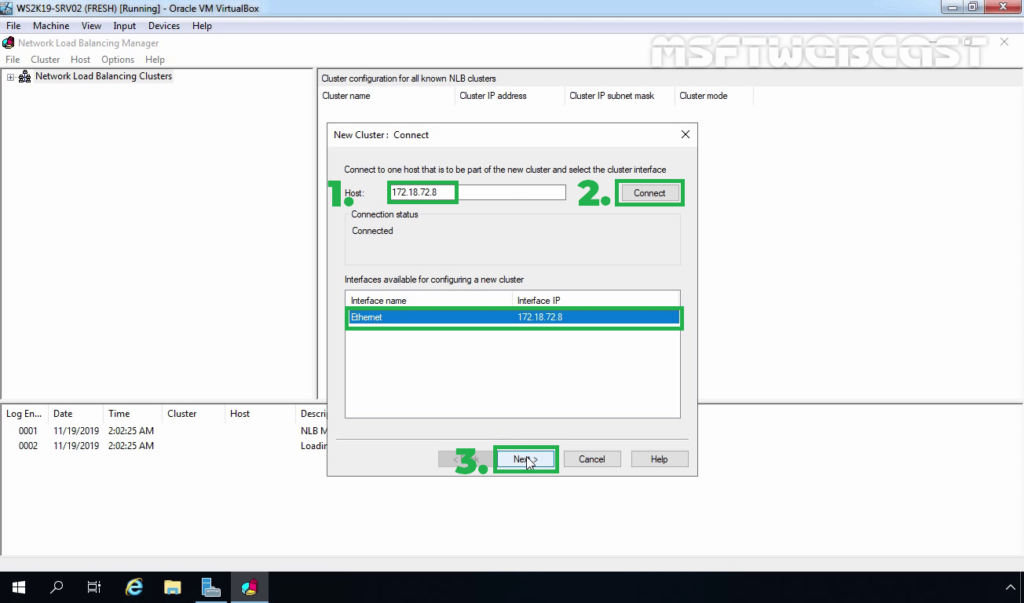
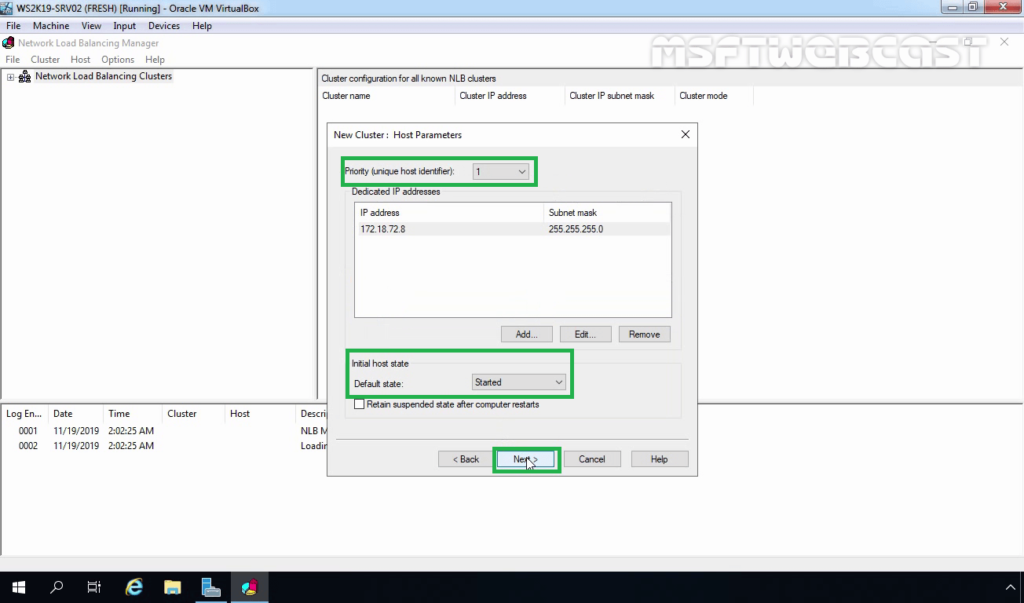
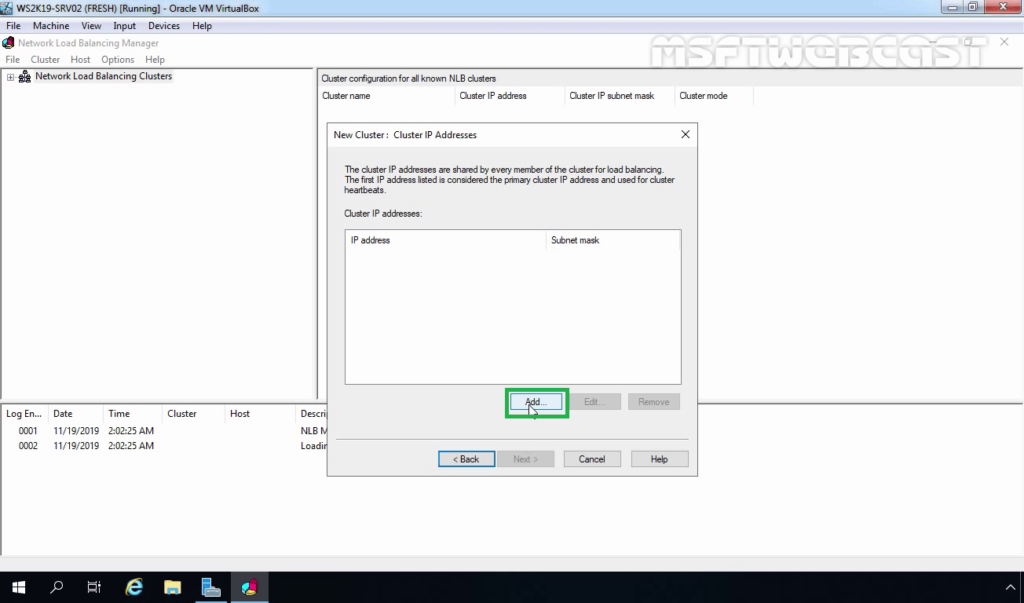
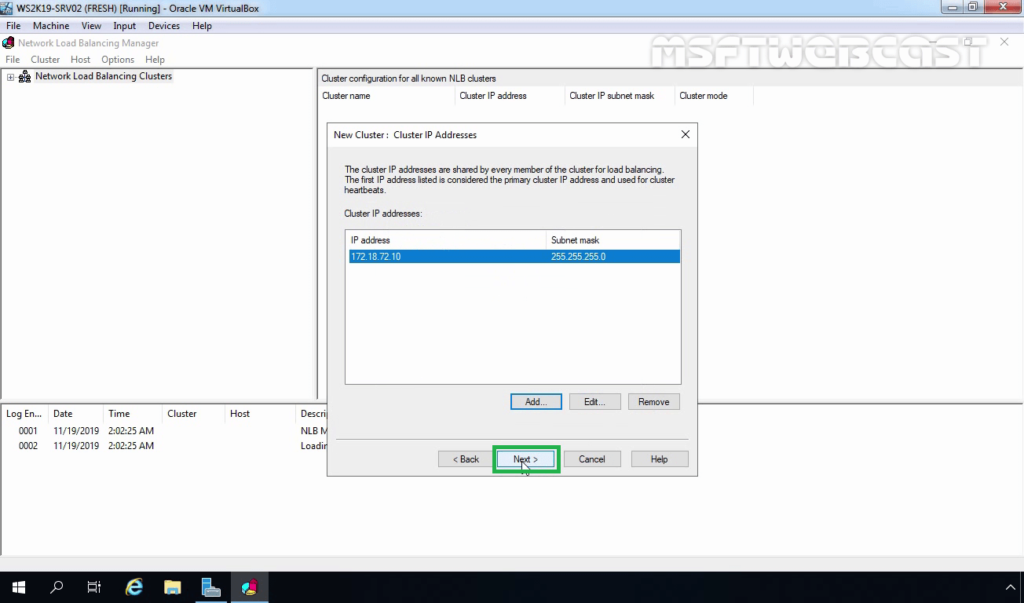
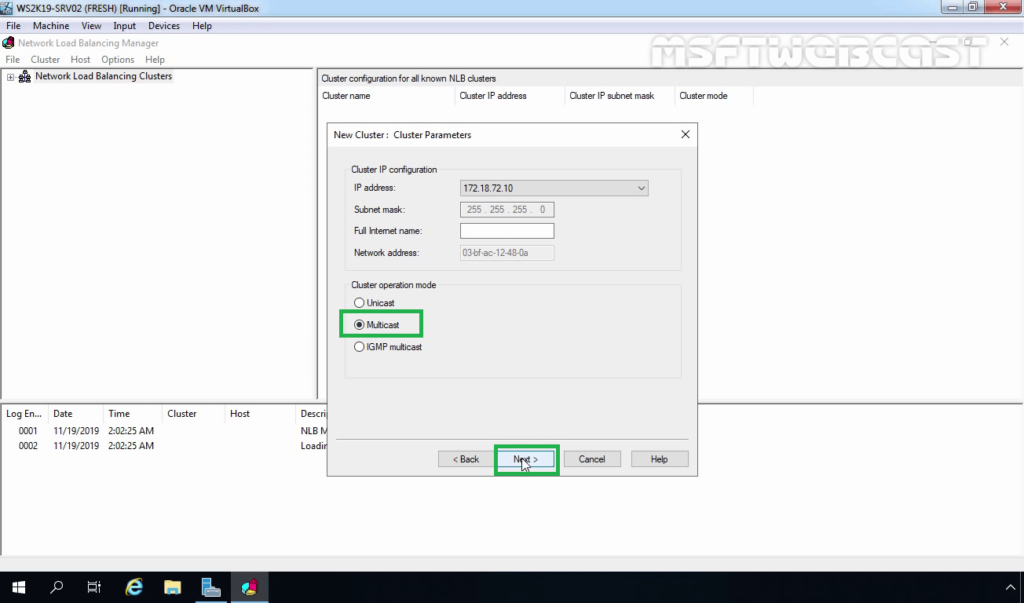
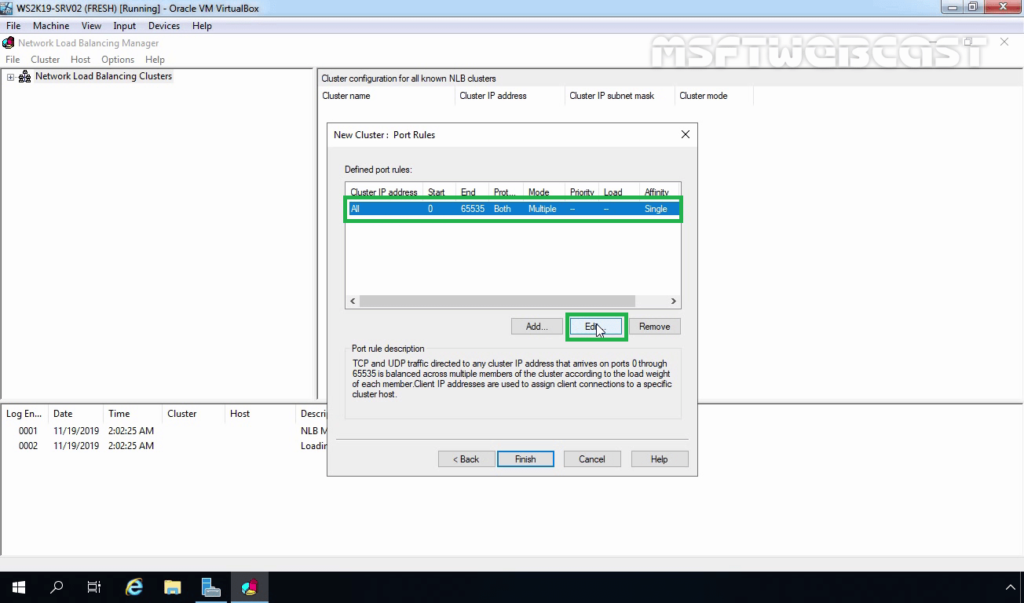
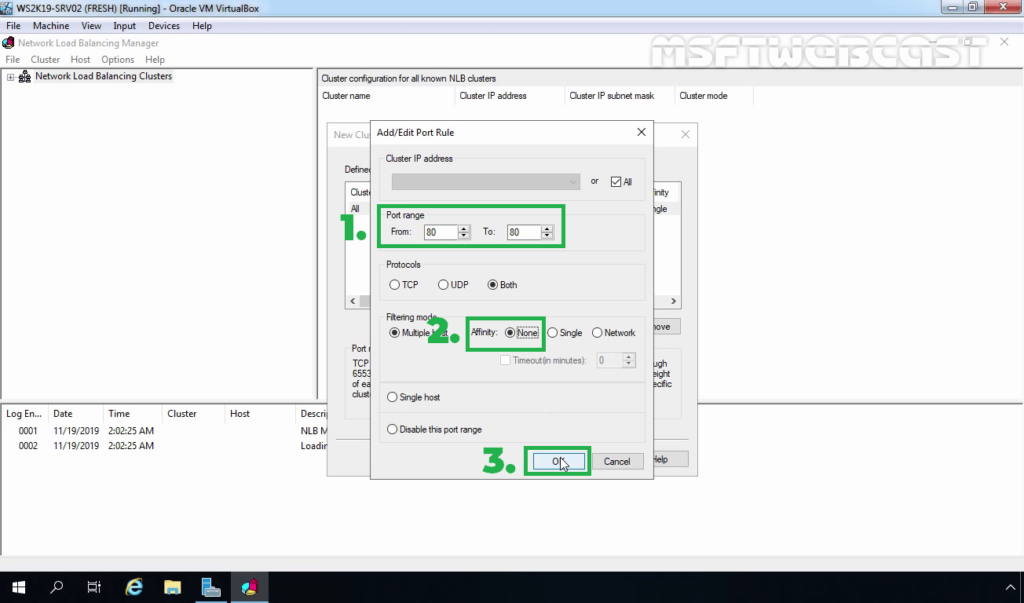
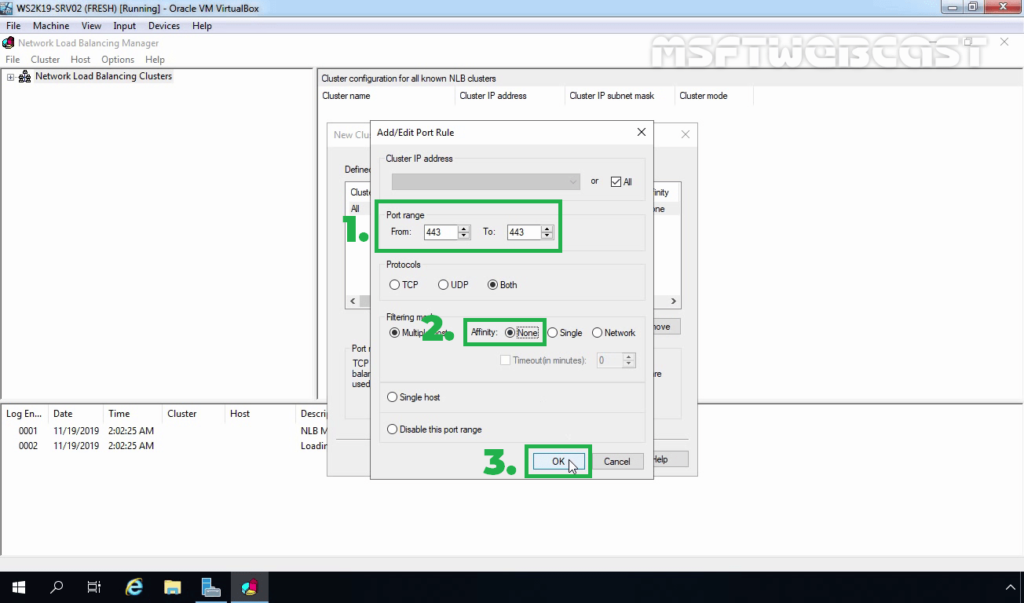
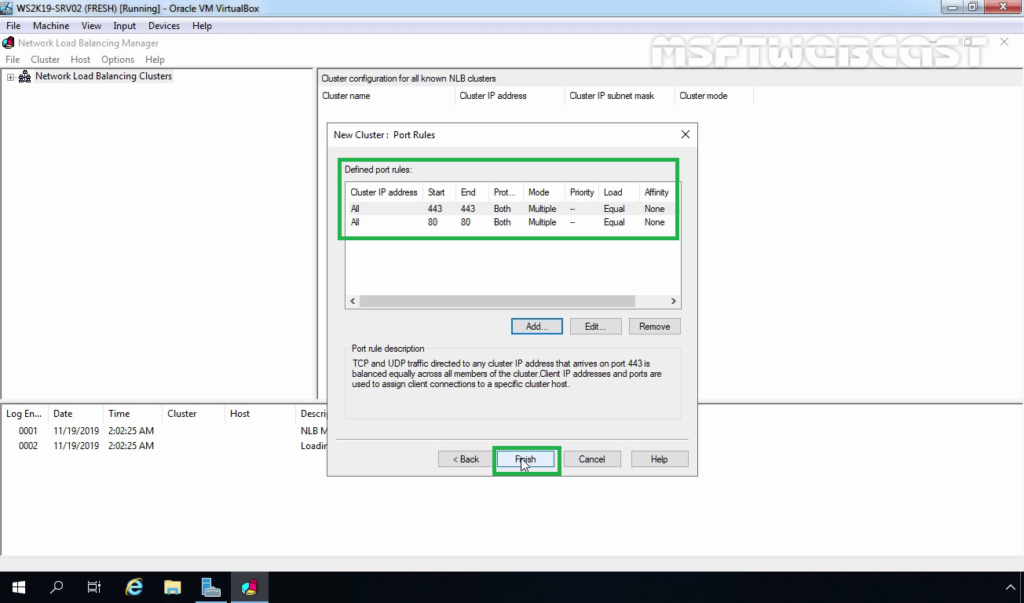
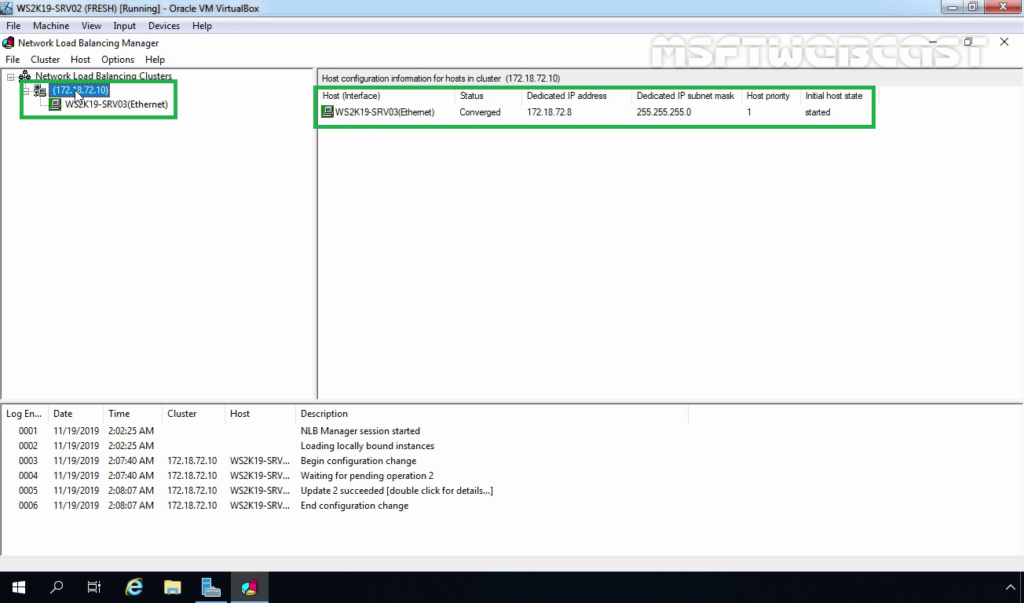
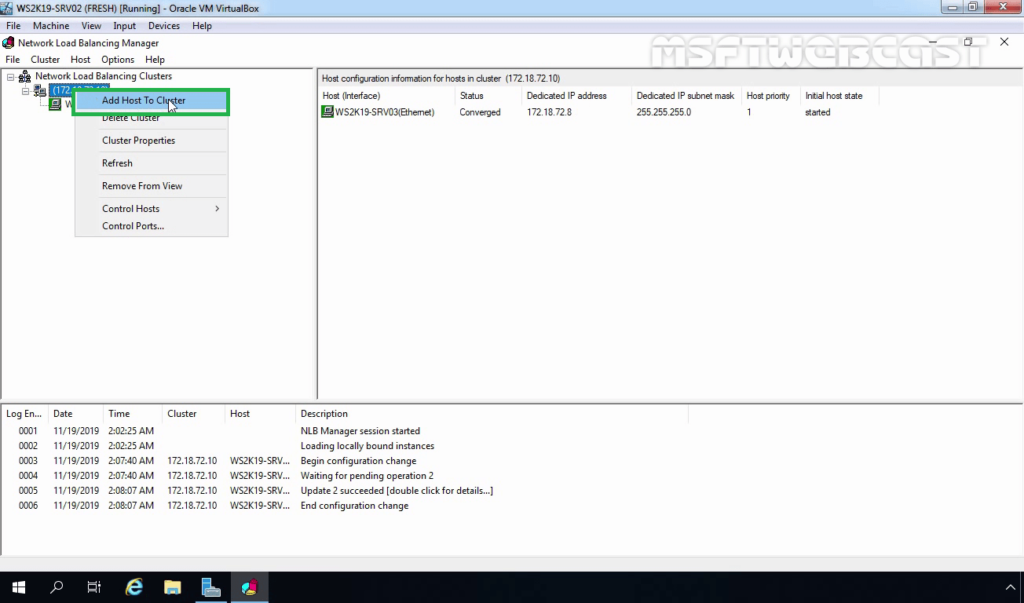
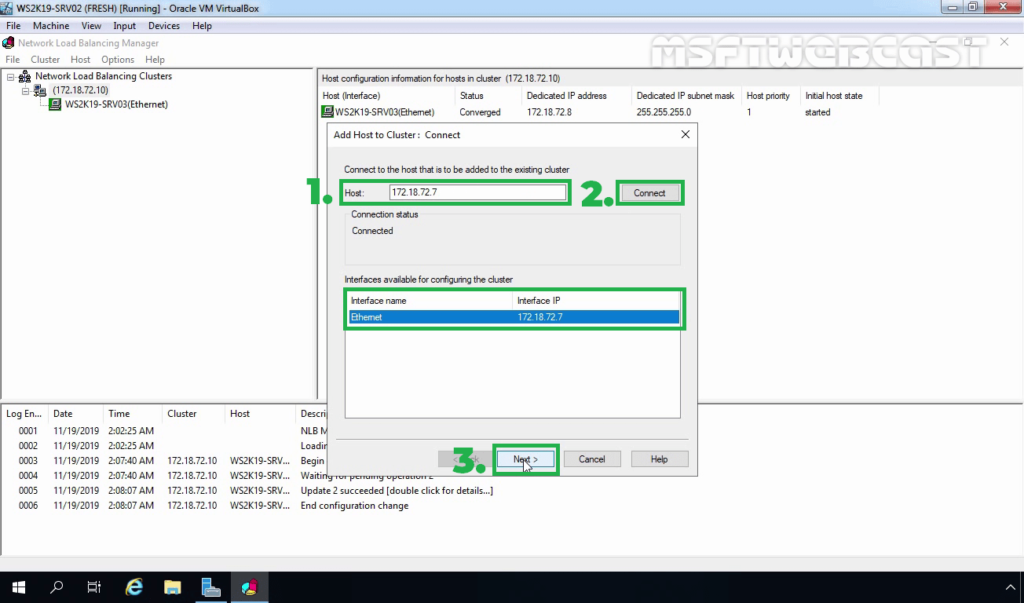
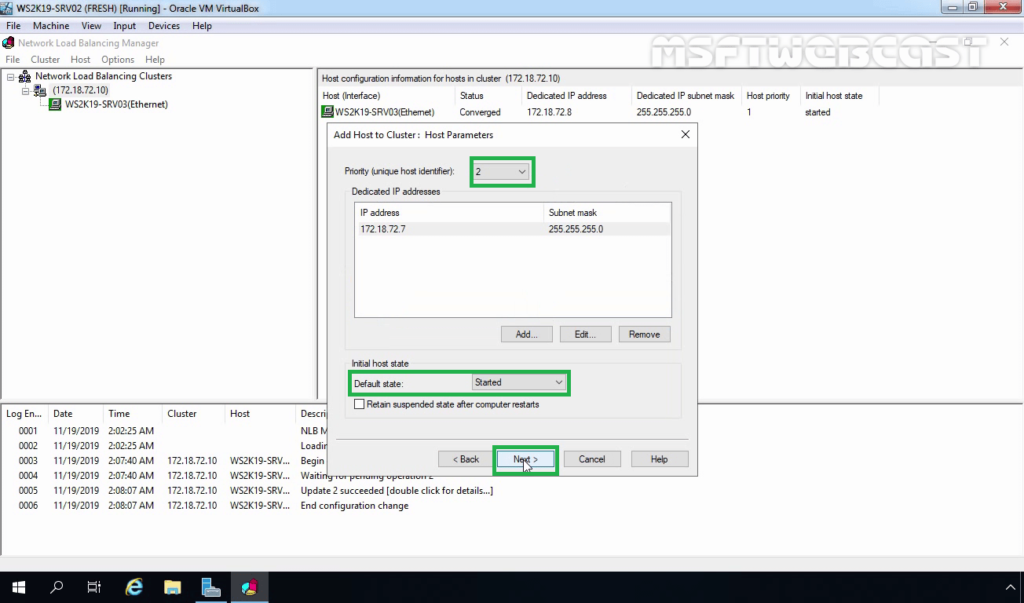
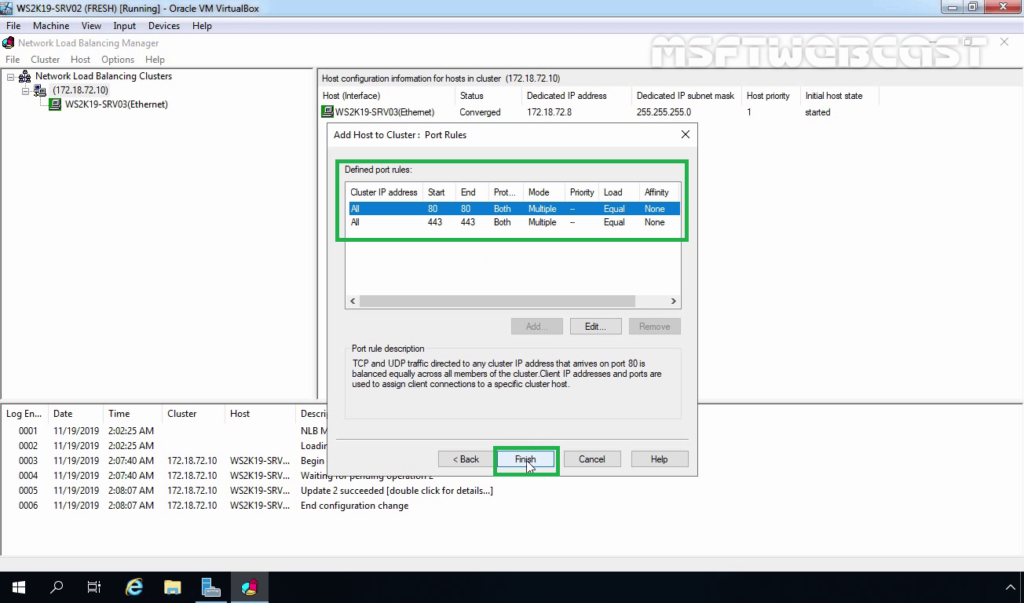
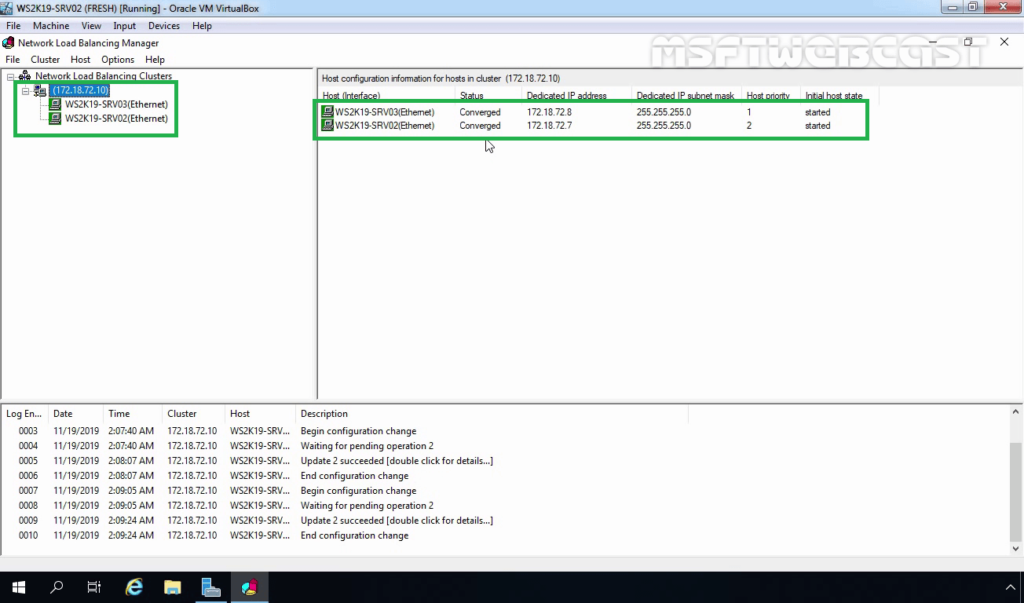



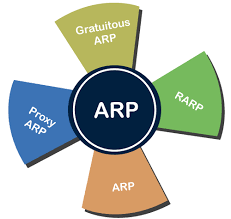
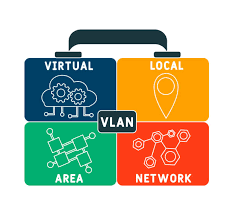
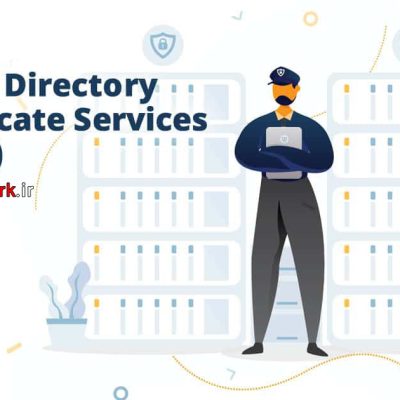
دیدگاهتان را بنویسید
برای نوشتن دیدگاه باید وارد بشوید.